Hvað er AR Zone á Samsung tækjum?

AR Zone er innbyggt app sem er fáanlegt í nýjustu Samsung símunum. Lærðu meira um AR eiginleika, hvernig á að nota appið og hvernig á að fjarlægja það.
Möguleikinn á að halda fjarfundi á netinu heima getur verið mjög þægilegur. En það kynnir líka heilan lista af tækifærum fyrir mjög vandræðalegar stundir.
Ef þú ert með börn, gæludýr, börn eða jafnvel glugga fyrir aftan þig sem sýnir útiveruna, hefurðu allt innihaldsefni uppskrift að hörmungum.
Í þessari grein munum við fjalla um nokkur algengustu vandamálin sem gætu leitt til vandræðalegra netfunda og hvernig á að koma í veg fyrir þau.

Netfundir: Hvað gæti hugsanlega farið úrskeiðis?
Eitt frægasta dæmið um svona vandræðalegt augnablik kom fyrir prófessor Robert Kelly þegar hann var í viðtali í beinni útsendingu í sjónvarpi hjá BBC.
Eitt af smábarnabörnum Kellys gekk inn á skrifstofuna hans í miðju viðtali og líka barnið hans í göngugrind. Að lokum hleypur ofsafenginn eiginkona hans inn í herbergið til að draga börnin út úr herberginu.
Þetta var ekki bara vandræðaleg fundarstund á netinu heldur var þetta ein sem átti sér stað í beinni útsendingu og var útvarpað um allan heim til milljóna áhorfenda.
Koma í veg fyrir vandræðalegar fundarstundir á netinu
Það eru leiðir sem þú getur sett upp vinnusvæðið þitt, tölvuna þína og fundinn sjálfan til að draga úr líkum á óheppilegum atburðum.
Ef þú fylgir öllum þessum leiðbeiningum geturðu verið viss um að allir netfundir þínir munu ganga snurðulaust fyrir sig og án nokkurra „eftirminnilegra“ augnablika.
Lokaðu myndavélinni þinni þegar hún er ekki í notkun
Það eru margar öryggisástæður fyrir því að þú ættir að halda vefmyndavélinni þinni hulinni nema hún sé í notkun. En fyrir utan öryggið, þá viltu heldur ekki sýna myndbandið þitt í upphafi netfundar áður en þú ert tilbúinn.

Það hafa verið sögur af fólki sem var gripið í að fara á klósettið á fundi vegna þess að vefmyndavél þeirra var vísað í átt að opinni baðherbergishurð.
Þetta getur gerst af mörgum ástæðum.
Auðveldasta leiðin til að koma í veg fyrir allar þessar aðstæður er að nota rennihlífina á vefmyndavélinni þinni ef hún er með slíka. Ef það gerist ekki, hafðu þá spólu við höndina til að halda yfir myndavélinni þegar hún er ekki í notkun.
Notaðu gluggatjöld á bakgrunnsgluggum
Gluggar gætu verið frábærir til að hleypa ljósi inn á skrifstofuna þína, en þegar þú ert á netfundi geta þeir valdið miklum vandræðum.
Það eru margar aðstæður sem geta leitt til vandræða með Windows, svo við skulum kanna þrjár helstu.
Þú lítur út eins og illmenni
Ímyndaðu þér að einhver birtist á fundi og hann birtist aðeins eins og skuggi í myrkvuðu herbergi. Hver myndi fyrsta sýn þín vera á viðkomandi?

Flestir myndu verða minntir á hvaða fjölda kvikmynda sem er þar sem illmenni situr í dýflissubæli og er að skipuleggja næstu vondu áætlun sína.
Ljós sem streymir inn um glugga spilar brögð með flestum vefmyndavélum og neyðir þær til að sía ljós sjálfkrafa, sem gerir allt herbergið mun dekkra en það er í raun.
Auðveldasta leiðin til að laga þetta mál er að klæða hvaða glugga sem er fyrir aftan þig í gluggatjöld og hafa gluggatjöldin eða gluggatjöldin alltaf lokuð meðan á fundum stendur.
Gæludýr elska glugga
Gæludýr elska líka glugga og gæludýr og netfundir fara sjaldan mjög vel saman.
Ef þú tekur eftir því að fólk á fundinum hlær eða hlær á meðan þú ert að tala gætirðu viljað kíkja fyrir aftan þig.

Líkurnar eru nokkuð góðar að kötturinn þinn sé ekki góður.
Ef þú ert tilbúinn að hefja netfund, farðu þá öll gæludýrin þín út úr herberginu svo þau leynist ekki á gluggakistunni tilbúin til að skammast þín á myndbandsráðstefnunni þinni.
Athugið: Að loka skrifstofuhurðinni (og læsa henni) getur haldið úti óæskilegum gæludýrum og öðrum óboðnum gestum.
Útiveran er ekki alltaf yndisleg
Annað vandamálið með gluggana er dótið sem gerist hinum megin við gluggana.
Viltu virkilega að vinnufélagar þínir eða aðrir fundarmenn sjái nágranna þinn slá grasið úti á náttfötunum?
Þú veist aldrei hver eða hvað fer fram hjá glugganum, svo þetta er enn ein ástæðan til að ganga úr skugga um að gluggan fyrir aftan þig séu með gardínur og að þú notir þær.
Snúðu upp lýsingu
Talandi um lýsingu, vel upplýst skrifstofa gerir besta myndbandið á vefráðstefnu. Besta leiðin til að ná fram fullkominni lýsingu er að staðsetja skrifborðið þitt þannig að það sé gluggi (með gluggatjöldin opin) annað hvort fyrir aftan skjáinn sem þú snýr að eða til hliðar.
Náttúrulegt ljós frá gluggum á hliðinni gerir hið gagnstæða en gluggi fyrir aftan þig. Í stað þess að neyða vefmyndavélina til að sía ljós, varpar hún náttúrulegu ljósi á þig sem myndavélin getur tekið upp.
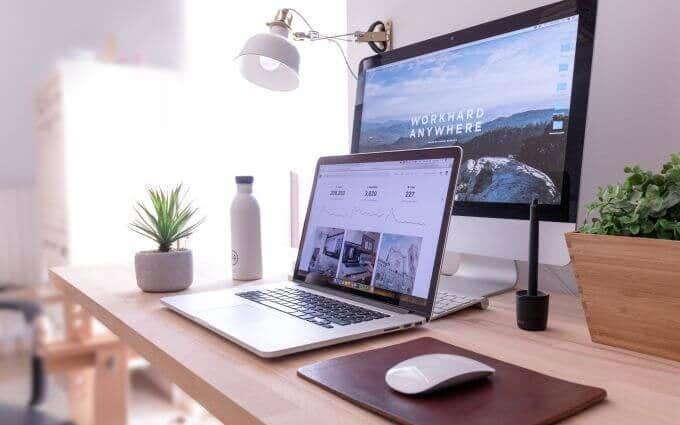
Ef þú ert ekki með glugga rétt staðsettan á skrifstofunni þinni er næstbesta lausnin að kveikja á eins mörgum loftljósum og þú hefur.
Enn betra, notaðu Philips Hue ljós og stilltu þau á bjartustu stillingu.
Snyrti til fyrir fundi
Samkvæmt 2018 rannsókn frá háskólanum í Michigan komust sálfræðingar að því að fólk þróaði með sér neikvæðar skoðanir um fólk bara vegna stöðu skrifstofu þeirra.
Þessi niðurstaða kemur ekki á óvart. Hins vegar er það óheppilegt ef þú hefur verið að vinna hörðum höndum alla vikuna og hefur bara ekki haft tíma til að hreinsa til í rýminu í kringum þig fyrir þann myndbandsfund á netinu.
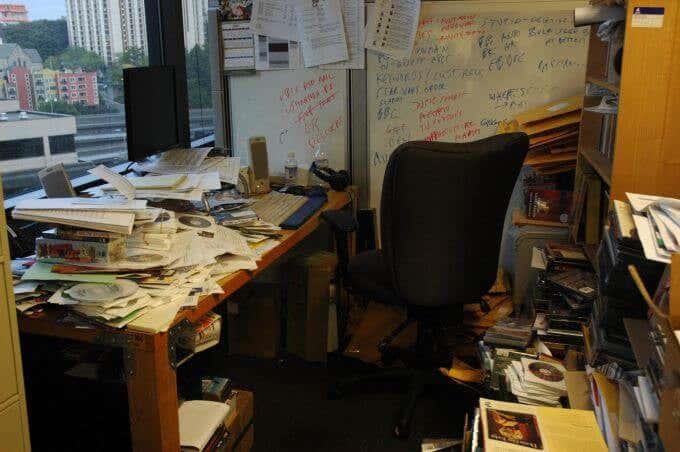
Auðveldasta lausnin er að skipuleggja að minnsta kosti 15 mínútur í dagatalinu þínu áður en myndbandsfundurinn hefst. Eyddu þeim tíma í að taka upp allt draslið á eftir þér. Að minnsta kosti hreinsaðu allt sem myndavélin getur séð.
Það þýðir kannski ekki að allt herbergið sé hreint, eða að skjáborðið þitt sé ekki ennþá ringulreið, en ef fólk sem situr fundinn getur ekki séð draslið vita það ekki betur.
Ó hljóðin sem við gerum
Hljóð getur verið versti óvinur þinn á myndbandsráðstefnu. Það eru alls kyns leiðir til að hljóðneminn þinn getur skammað þig.
Íhugaðu bara að gleyma að kveikt er á hljóðnemanum og gera eitthvað af eftirfarandi:
Allar þessar atburðarásir gætu verið allt frá vægast sagt fyndnum til sársaukafullar vandræðalegra.
Hver er lausnin? Athugaðu alltaf hvort þú sért þaggaður í upphafi fundar nema þú þurfir að tala og fylgstu vel með hljóðnemastöðu þinni á meðan á fundinum stendur.
Jafnvel betra, stilltu stillingar hugbúnaðarins fyrir myndbandsfund þannig að hljóðneminn haldist sjálfkrafa þöggaður þegar fundur hefst.
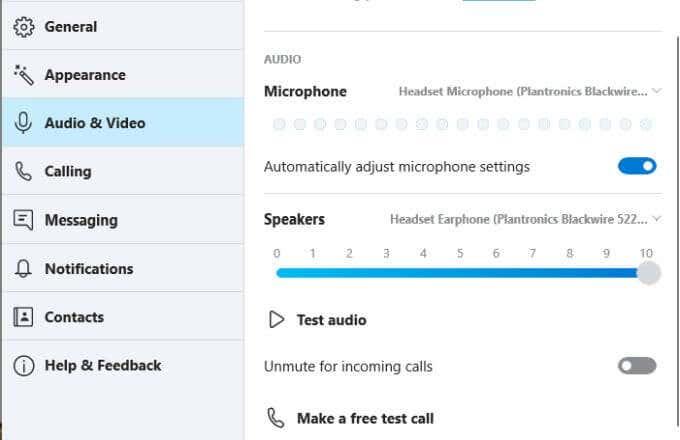
Í Skype geturðu fundið þessa stillingu í Stillingar valmyndinni, undir Hljóð og myndskeið . Gakktu úr skugga um að slökkt sé á Hljóðnemi fyrir símtöl .
Flest helstu myndfundaforrit hafa svipaða stillingu fyrir hljóðnemann.
Önnur gagnleg ráð
Með því að hafa öll ofangreind ráð í huga mun tryggja að myndbandsráðstefnurnar þínar gangi snurðulaust fyrir sig og án þess að hiksta.
Það eru nokkur önnur ráð sem gætu hjálpað þér með myndsímtölin þín:
Hefur þú einhvern tíma átt vandræðaleg augnablik á meðan á myndbandsráðstefnunum stendur? Við viljum gjarnan heyra sögu þína í athugasemdahlutanum hér að neðan.
AR Zone er innbyggt app sem er fáanlegt í nýjustu Samsung símunum. Lærðu meira um AR eiginleika, hvernig á að nota appið og hvernig á að fjarlægja það.
Ólíkt öðrum streymisþjónustum fyrir sjónvarp býður Peacock TV upp á ókeypis áætlun sem gerir notendum kleift að streyma allt að 7500 klukkustundum af völdum kvikmyndum, sjónvarpsþáttum, íþróttaþáttum og heimildarmyndum án þess að borga krónu. Það er gott app til að hafa á streymistækinu þínu ef þú þarft frí frá því að borga Netflix áskriftargjöld.
Zoom er vinsælt myndbandsfunda- og fundarforrit. Ef þú ert á Zoom fundi getur verið gagnlegt að slökkva á sjálfum þér svo þú truflar ekki fyrir slysni ræðumann, sérstaklega ef fundurinn er stór, eins og vefnámskeið.
Það er gott að „klippa á snúruna“ og spara peninga með því að skipta yfir í streymisþjónustu eins og Netflix eða Amazon Prime. Hins vegar bjóða kapalfyrirtæki enn ákveðnar tegundir af efni sem þú munt ekki finna með því að nota þjónustu eftir beiðni.
Facebook er stærsti samfélagsmiðillinn, þar sem milljarðar manna nota það daglega. En það þýðir ekki að það hafi engin vandamál.
Þú getur notað Facebook til að vera í sambandi við vini, kaupa eða selja vörur, ganga í aðdáendahópa og fleira. En vandamál koma upp þegar þú bætir þig við hópa af öðru fólki, sérstaklega ef sá hópur er hannaður til að spamma þig eða selja þér eitthvað.
Mörgum finnst gaman að sofna og hlusta á tónlist. Þegar öllu er á botninn hvolft, með fjölda afslappandi lagalista þarna úti, hver myndi ekki vilja svífa í blund undir mildum álagi japanskrar flautu.
Þarftu að finna eða athuga núverandi BIOS útgáfu á fartölvu eða borðtölvu. BIOS eða UEFI fastbúnaðurinn er hugbúnaðurinn sem er sjálfgefið uppsettur á móðurborðinu þínu á tölvunni þinni og sem finnur og stjórnar innbyggðum vélbúnaði, þar á meðal harða diska, skjákort, USB tengi, minni o.s.frv.
Fátt er eins pirrandi og að þurfa að takast á við hlé á nettengingu sem heldur áfram að aftengjast og tengjast aftur. Kannski ertu að vinna að brýnt verkefni, bítandi í uppáhaldsforritið þitt á Netflix eða spilar upphitaðan netleik, bara til að aftengjast skyndilega af hvaða ástæðu sem er.
Það eru tímar þegar notendur klára alla möguleika sína og grípa til þess að endurstilla BIOS til að laga tölvuna sína. BIOS getur skemmst vegna uppfærslu sem hefur farið úrskeiðis eða vegna spilliforrita.
Alltaf þegar þú vafrar um internetið skráir vafrinn þinn heimilisföng allra vefsíðna sem þú rekst á í sögu hennar. Það gerir þér kleift að fylgjast með fyrri virkni og hjálpar þér einnig að skoða vefsíður aftur fljótt.
Þú hefur sent nokkrar skrár á prentarann þinn en hann prentar ekki neitt skjal. Þú athugar stöðu prentarans í Windows Stillingar valmyndinni og það stendur „Offline.
Roblox er einn vinsælasti netleikurinn, sérstaklega meðal yngri lýðfræðinnar. Það gefur leikmönnum möguleika á ekki aðeins að spila leiki, heldur einnig að búa til sína eigin.
Framleiðniverkfæri á netinu veita mörg tækifæri til að gera sjálfvirkan verkflæði eða nota öpp og samþættingu forrita til að skipuleggja líf þitt og vinna á skilvirkari hátt. Slack er vinsælt samstarfstæki sem býður upp á samþættingu við þúsundir annarra forrita svo þú getir haft virkni margra forrita allt á einum stað.
Adobe Illustrator er fyrsta forritið til að búa til og breyta vektorgrafík eins og lógóum sem hægt er að skala upp eða niður án þess að tapa smáatriðum. Það sem einkennir Illustrator er að það eru margar leiðir til að ná sama markmiði.
3D filament prentarar geta framleitt allt frá hátíðarskraut til læknisfræðilegra ígræðslu, svo það er enginn skortur á spennu í ferlinu. Vandamálið er að komast frá 3D líkaninu þínu til raunverulegrar prentunar.
Ef þú hefur fengið tölvu að gjöf eða ert að leita að því að kaupa notaða eða afsláttarverða gerð, þá gætirðu verið að velta fyrir þér hvernig á að segja hversu gömul tölvan þín er. Þó að það sé ekki alltaf nákvæmt eða einfalt ferli, þá er hægt að fá góða hugmynd um hversu gömul Windows tölvan þín er með því að beita nokkrum brellum.
Þó það sé þægilegt að gefa símanum raddskipanir og láta hann bregðast sjálfkrafa við, þá fylgir þessi þægindi mikil friðhelgi einkalífsins. Það þýðir að Google þarf stöðugt að hlusta á þig í gegnum hljóðnemann þinn svo að það viti hvenær á að svara.
Microsoft heldur áfram langri sögu sinni um að innihalda mörg forrit sem við þurfum ekki í Windows 11. Það er stundum kallað bloatware.
Notkun einstakra leturgerða í verkefninu þínu mun ekki aðeins gera myndbandið þitt áberandi fyrir áhorfendur, heldur getur það líka verið frábær leið til að koma á fót vörumerki. Sem betur fer ertu ekki bara fastur við sjálfgefna leturgerðir sem þegar eru í Adobe Premiere Pro.
Lærðu hvernig á að búa til efnisyfirlit í Google skjölum á auðveldan hátt.
AR Zone er innbyggt app sem er fáanlegt í nýjustu Samsung símunum. Lærðu meira um AR eiginleika, hvernig á að nota appið og hvernig á að fjarlægja það.
Við sýnum þér nákvæmar skref um hvernig á að breyta Facebook lykilorðinu þínu.
Chrome, sjálfgefið, sýnir þér ekki alla vefslóðina. Þér er kannski sama um þessi smáatriði, en ef þú þarft af einhverjum ástæðum að birta alla vefslóðina, nákvæmar leiðbeiningar um hvernig á að láta Google Chrome birta alla vefslóðina á veffangastikunni.
Reddit breytti hönnun sinni enn og aftur í janúar 2024. Endurhönnunin er hægt að sjá af notendum skjáborðsvafra og þrengir að aðalstraumnum á sama tíma og tenglar eru til staðar.
Að slá uppáhalds tilvitnunina þína úr bókinni þinni á Facebook er tímafrekt og fullt af villum. Lærðu hvernig á að nota Google Lens til að afrita texta úr bókum yfir í tækin þín.
Áminningar hafa alltaf verið aðal hápunktur Google Home. Þeir gera líf okkar örugglega auðveldara. Við skulum fara í stutta skoðunarferð um hvernig á að búa til áminningar á Google Home svo að þú missir aldrei af því að sinna mikilvægum erindum.
Stundum, þegar þú ert að vinna í Chrome, geturðu ekki fengið aðgang að ákveðnum vefsíðum og færð upp villuna „Laga DNS vistfang netþjóns fannst ekki í Chrome“. Hér er hvernig þú getur leyst málið.
Hvernig á að breyta lykilorðinu þínu á Netflix streymisvídeóþjónustunni með því að nota valinn vafra eða Android app.
Ef þú vilt losna við endurheimta síður skilaboðin á Microsoft Edge skaltu einfaldlega loka vafranum eða ýta á Escape takkann.

























